-
Linux操作系统3:Linux常用命令
实验报告二没找到,现就这样吧
过段时间可能要用服务器了,趁机复习一下其他
为了使打印的截图更加清晰,我们可以设置:

显示效果:
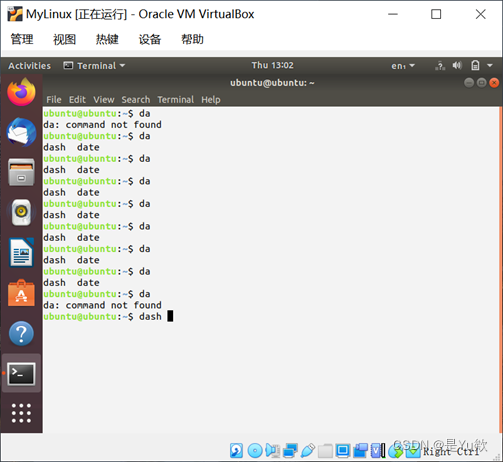
一、实验目的:
熟悉Shell的各项功能。
二、实验内容:
练习使用Shell的各项功能。
三、实验结果:
(1)命令补齐功能
用date命令查看系统的当前时间,在输入da后,按Tab键,让Shell自动补齐命令的后半部分。
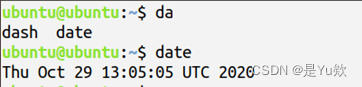
(注意:输入da后,因为有两个da开头,所以date不能完全自动补齐。输入三个字符dat就可以了)
(Tab键有时候不能反映,等一会再按一次就可以了)用mkdir命令创建新的目录。首先输入第一个字母m,然后按Tab键,由于以m开头的命令太多了,Shell会提示是否显示全部的可能命令,输入n。
再多输入一个字母k,按Tab键,让Shell列出以mk开头的所有命令的列表。
在列表中查找mkdir命令,看看还需要多输入几个字母才能确定mkdir命令,然后输入需要的字母,再按Tab键,让Shell补齐剩下的命令。输入到mkdi再按Tab能让Shell自动补齐剩下的命令。
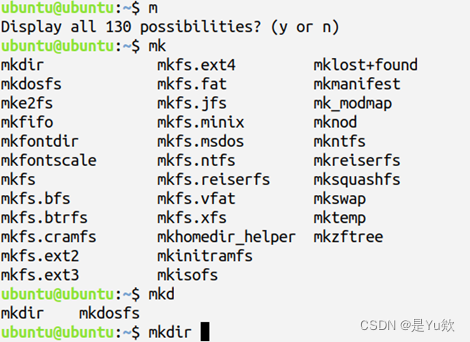
最后输入要创建的目录名,按Enter键执行命令。
多试几个命令并使用Tab键补齐。
(2)命令别名功能
输入alias命令,显示目前已经设置好的命令的别名。
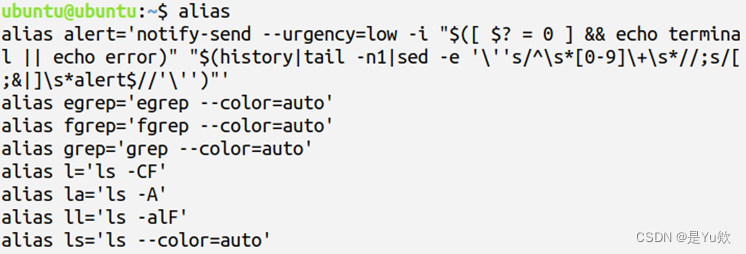
设置别名ls为ls -l,以长格形式显示文件列表。
显示别名ls代表的命令,确认设置生效。
使用别名ls显示当前目录中的文件列表。
在使定义的别名不失效的情况下,使用系统的ls命令显示当前目录中的命令列表。

删除别名。显示别名ls,确认删除别名已经生效。
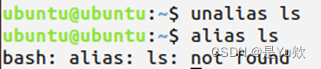
用命令ls显示当前目录中的文件列表。

(3)输出重定向
用ls命令显示当前目录中的文件列表。
使用输出重定向,把ls命令在终端上显示的当前目录中的文件列表重定向到list文件中。
查看list文件中的内容,注意在列表中会多出一个文件list,其长度为0,这说明Shell首先创建了一个空文件,然后再运行ls命令。
再次使用输出重定向,把ls命令在终端上显示的当前目录中的文件列表重定向到list文件中。这次使用管道符号>>进行重定向。
查看list文件的内容,可以看到用>>进行重定向是把新的输出内容附加在文件的末尾。注意文件大小的区别。

(5)管道
利用管道和grep命令,在上面建立的list文件中查找字符串list。
利用管道和wc命令,计算list文件中的行数、单词数和字符数。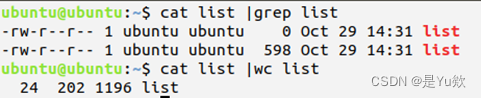
(6)查看和修改Shell变量
用echo命令查看环境变量PATH的值。
设置环境变量PATH的值,把当前目录加入命令搜索路径中去。
用echo命令查看环境变量PATH的值。
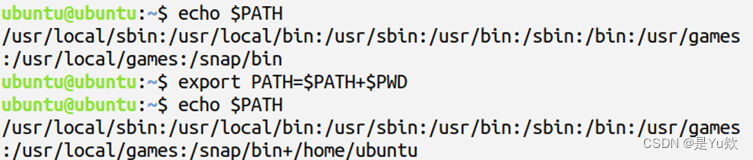
比较前后两次的变化。
后一次在前一次的$PATH的基础上多了:/home/kennywong(即添加的~的地址) -
相关阅读:
机器学习 天气识别
解决圆形进度条ProgressBar的几个问题
解决ElementUI导航栏重复点菜单报错问题
cv算法工程师学习教程
Spark实现TopN
算法的时间及空间复杂度
Kubernetes的整体架构
最大数【贪心3】
对于Java循环中的For和For-each,哪个更快
Codeforces Round #822 (Div. 2) 补题 (A、B、C)
- 原文地址:https://blog.csdn.net/wtyuong/article/details/127824195